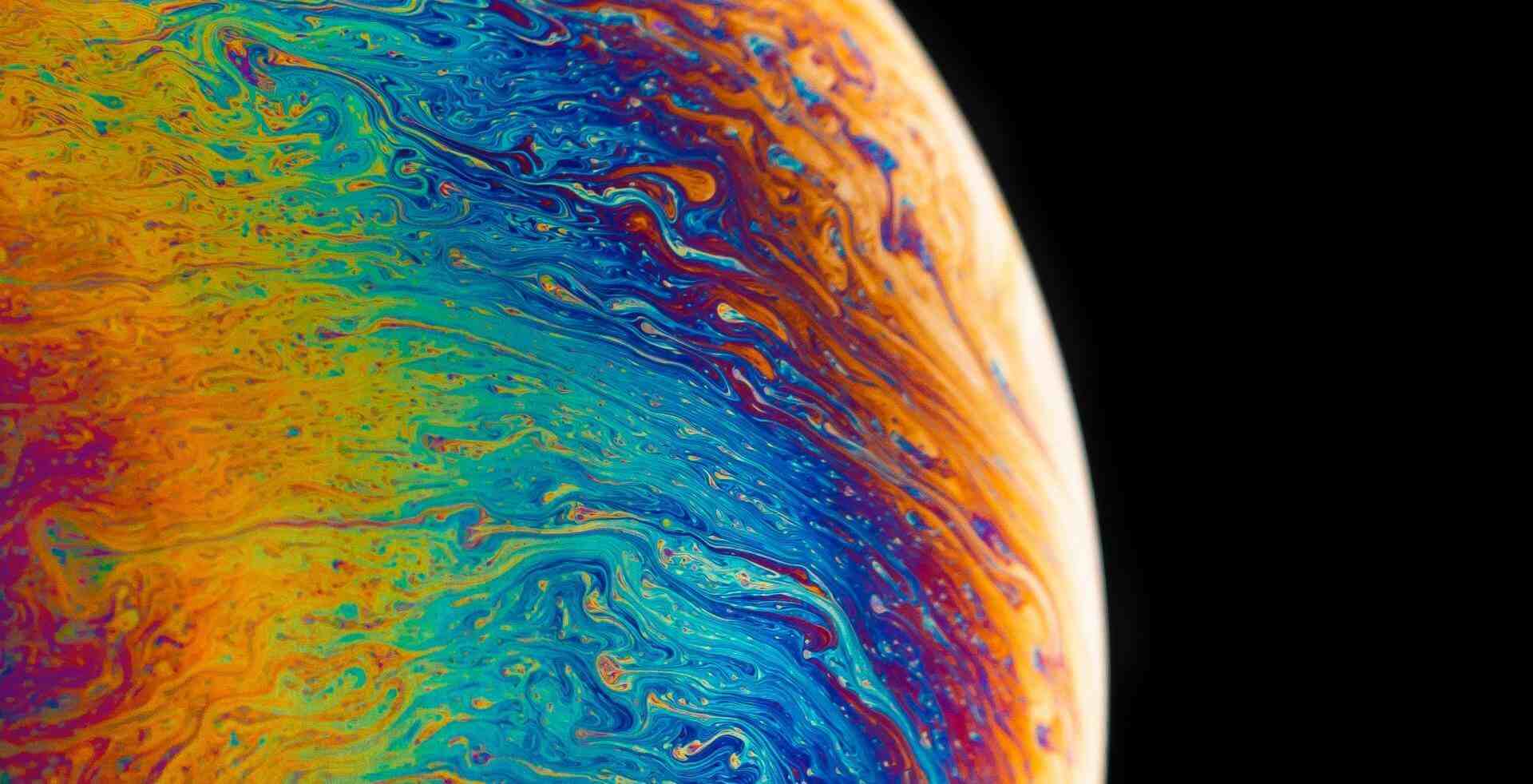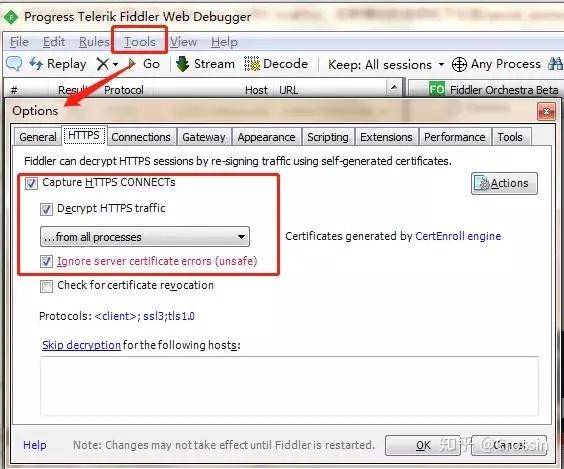搜索到
182
篇与
的结果
-
 静默运行bat批处理文件 #静默运行@echo offif "%1" == "h" goto beginmshta vbscript:createobject("wscript.shell").run("""%~nx0"" h",0)(window.close)&&exit:beginREM@echo OFFcolor 0aTitle frp启动工具 by loongMode con cols=109 lines=30:STARTECHO.Echo ==========================================================================ECHO.Echo frp客户端启动工具ECHO.Echo ==========================================================================Echo.echo.echo.frpc.exe -c frpc.iniPAUSEgoto TUNNEL
静默运行bat批处理文件 #静默运行@echo offif "%1" == "h" goto beginmshta vbscript:createobject("wscript.shell").run("""%~nx0"" h",0)(window.close)&&exit:beginREM@echo OFFcolor 0aTitle frp启动工具 by loongMode con cols=109 lines=30:STARTECHO.Echo ==========================================================================ECHO.Echo frp客户端启动工具ECHO.Echo ==========================================================================Echo.echo.echo.frpc.exe -c frpc.iniPAUSEgoto TUNNEL -
 通过fiddler代理抓包分析app接口 App 根本就没有提供网页端,比如今年火得不行的 抖音 。(网上有些教程也是用网页手机模拟的方法,但此法现已失效。)对于这种情况,我们能不能抓取?要怎么抓取?手机抓包本文的重点就在于 如何获取手机 App 发出的请求 。手机 App 不像电脑上的网页能直接通过浏览器查看相关信息,在手机设备上也不方便使用工具一边流量一边调试。所以常用的方式就是通过在电脑上装一些 “抓包”软件 ,将手机上的网络请求全部显示出来。那为什么电脑能看到手机上的网络请求?这里就要提下“ 代理 ”这个概念。我们之前的文章 听说你好不容易写了个爬虫,结果没抓几个就被封了? 中也讲过代理。形象的解释就是字面的理解: 所有你发出的请求不再是直接发到目的地,而是先发给这个代理,再由代理帮你发出 。所以通过代理,可以实现 隐藏 IP、进入专用网络、翻…咳咳那啥 等功能,也包括我们今天说的: 手机抓包 。顺带说句,在公共场所别随便连不确定的免费 wifi,理论上来说,人家也可以抓你的包。这里,我们要用的工具是 Fiddler 。它是一个较成熟的免费抓包工具。可以抓取网页、桌面软件、手机 App 的网络请求,并可以运行在 Windows、Mac、Linux 平台上,支持 iOS 和 Android。(虽说都支持,但强烈建议 Windows + Android ,后面我会有吐槽)搜索一下 fiddler 很容易找到它们的官网 https://www.telerik.com/fiddler,点击 download 下载即可(有个表格随便填下)。Windows 下载后正常安装。如果是 Mac,还会有安装步骤提示,告诉你需要先安装一个叫做 Mono 的框架,以便可以执行 Fiddler.exe。另外 Mac 版还有几个小坑:1. 运行 mono 命令用 sudo2. 如果报一堆错闪退,请用 mono --arch=32 Fiddler.exe(这个参数还必须放在文件名前面)3. 第一次正确运行时,程序 会卡住很长时间 ,以至于我以为还是挂了,这时请耐心等待。(我要不是正好有事走开,回来发现成功了,可能就放弃尝试了)4. 即使正常运行了,Mac 上界面也会有各种显示的 bug,切记不要打开的弹窗的情况下切换程序,不然回来就找不到弹窗了……5. 软件中无法复制……6. 在 iOS 上无法抓取 HTTPS 请求(这基本就是废了),需要额外创建一个证书,但这个证书工具只能在 Windows 下运行……所以可以的话,还是用 Windows 来做。Mac 上还有个比较知名的工具 Charles ,有用过的可以留言评价下。配置安装好工具后,需要做一些必要配置才能抓包。1. Fiddler 配置设置允许抓取 HTTPS 信息包。打开下载好的 fiddler,找到 Tools - > Options,然后在 HTTPS 的工具栏下勾选 Decrpt HTTPS traffic ,在新弹出的选项栏下勾选 Ignore server certificate errors 。这样,fiddler 就会抓取到 HTTPS 的信息包。设置允许外部设备发送 HTTP/HTTPS 到 fiddler。设置 端口号 ,并在 Connections 选项栏下勾选 Allow remote computers to connect 。配置好后需重启软件。2. 设置手机代理在抓包前,确保你的电脑和手机是在一个 可以互访的局域网中 。最简单的情况就是都连在同一个 wifi 上,特殊情况这里不展开讨论(有些商用 wifi 并不能互访)。打开软件,鼠标放在右上角的 Online 上可以看到 本机的 IP 。或者也可以通过命令行中的 ipconfig 命令(Mac/Linux 是 ifconfig )查看。(截图仅为演示,以你自己的 IP 为准)手机设置代理 IP。打开手机 无线网络连接 ,选择已经连接的网络连接,点击一个小圆圈叹号进入可以看到下图(安卓也类似),选择 配置代理 ,进入后把刚刚的 IP 地址 输入进去, 端口 就是 fiddler 中设置的 8888。3. 安装证书获取 HTTPS 请求必须要 验证证书 。电脑端访问:http://localhost:8888/ 进行安装。手机访问前面设置的电脑的 IP 地址加端口 8888 访问,比如图中例子是:http://192.168.23.1:8888有些安卓需要手动从设置里进入并导入证书,否则无法生效。4. 测试开启 fiddler 的状态下,打开手机随便一个 APP,应对可以正常访问,并且在 fiddler 中看到所发出的网络请求。如果能访问但看不到请求,确认下有没有代理有没有生效。如果不能访问,检查下证书是否都下载并验证。还是不行则按照上述步骤再仔细配置一遍。分析请求完成这一步之后,接下来的事情就和网页爬虫没太大区别了。无非就是从这些请求中,找到我们需要的那几个。fiddler 里记录的是所有请求,比较多。在操作 App 前,记得清空已有请求,方便观察。然后再配合上 filter 筛选器 ,定义筛选规则,会较容易找你需要的内容。找到请求后,在软件里查看你要的信息,或者右键点击选择将请求导出。经过操作+观察,可以定位到获取用户上传视频列表的请求是https://api.amemv.com/aweme/v1/aweme/post/?…从 WebForms 栏里可以查看请求的详细参数信息。返回值是一个组 JSON 数据,里面包含了视频的下载地址。这是一个需要经验积累的活儿,不同的网站/App,规则都不一样,但套路是相似的。对网页爬虫还不熟悉的话,先看看之前的文章 爬虫必备工具,掌握它就解决了一半的问题。代码抓取得到地址之后,经过在浏览器和代码里的一番尝试,找到了此请求的正确解锁方式:1. 需要提供以下参数:max_cursor=0&user_id=94763945245&count=20&aid=1128,其中 user_id 是你要抓取的用户 ID,其他参数都可以固定不用改。2. 需要使用手机的 User-Agent ,最简单的就是 {'user-agent': 'mobile'}请求代码:import requests as rsuid = 94763945245url = 'https://api.amemv.com/aweme/v1/aweme/post/?max_cursor=0&user_id=%d&count=20&aid=1128' % uidh = {'user-agent': 'mobile'}req = rs.get(url, headers=h, verify=False)data = req.json() print(data)uid 替换成你想抓的用户 ID。获取用户 ID 有个简单方法:在用户页面选择分享,链接发到微信上,从网页打开就可以看到 user_id。提取视频列表并下载:import urllib.requestfor video in data['aweme_list']: name = video['desc'] or video['aweme_id'] url_v = video['video']['download_addr']['url_list'][0] print(name, url_v, '\n') urllib.request.urlretrieve(url_v, name + '.mp4')此方法截止国庆假期还是有效的,可以通过 Chrome 开发者工具进行模拟。之后能使用多久这就没法保证了,爬虫代码都不会是一劳永逸的。总结下,重点是 fiddler 的抓取 ,关键是 配置、代理、证书 ,难点是 对请求的分析 。最终代码只有简单两步, 获取视频列表、下载视频 。
通过fiddler代理抓包分析app接口 App 根本就没有提供网页端,比如今年火得不行的 抖音 。(网上有些教程也是用网页手机模拟的方法,但此法现已失效。)对于这种情况,我们能不能抓取?要怎么抓取?手机抓包本文的重点就在于 如何获取手机 App 发出的请求 。手机 App 不像电脑上的网页能直接通过浏览器查看相关信息,在手机设备上也不方便使用工具一边流量一边调试。所以常用的方式就是通过在电脑上装一些 “抓包”软件 ,将手机上的网络请求全部显示出来。那为什么电脑能看到手机上的网络请求?这里就要提下“ 代理 ”这个概念。我们之前的文章 听说你好不容易写了个爬虫,结果没抓几个就被封了? 中也讲过代理。形象的解释就是字面的理解: 所有你发出的请求不再是直接发到目的地,而是先发给这个代理,再由代理帮你发出 。所以通过代理,可以实现 隐藏 IP、进入专用网络、翻…咳咳那啥 等功能,也包括我们今天说的: 手机抓包 。顺带说句,在公共场所别随便连不确定的免费 wifi,理论上来说,人家也可以抓你的包。这里,我们要用的工具是 Fiddler 。它是一个较成熟的免费抓包工具。可以抓取网页、桌面软件、手机 App 的网络请求,并可以运行在 Windows、Mac、Linux 平台上,支持 iOS 和 Android。(虽说都支持,但强烈建议 Windows + Android ,后面我会有吐槽)搜索一下 fiddler 很容易找到它们的官网 https://www.telerik.com/fiddler,点击 download 下载即可(有个表格随便填下)。Windows 下载后正常安装。如果是 Mac,还会有安装步骤提示,告诉你需要先安装一个叫做 Mono 的框架,以便可以执行 Fiddler.exe。另外 Mac 版还有几个小坑:1. 运行 mono 命令用 sudo2. 如果报一堆错闪退,请用 mono --arch=32 Fiddler.exe(这个参数还必须放在文件名前面)3. 第一次正确运行时,程序 会卡住很长时间 ,以至于我以为还是挂了,这时请耐心等待。(我要不是正好有事走开,回来发现成功了,可能就放弃尝试了)4. 即使正常运行了,Mac 上界面也会有各种显示的 bug,切记不要打开的弹窗的情况下切换程序,不然回来就找不到弹窗了……5. 软件中无法复制……6. 在 iOS 上无法抓取 HTTPS 请求(这基本就是废了),需要额外创建一个证书,但这个证书工具只能在 Windows 下运行……所以可以的话,还是用 Windows 来做。Mac 上还有个比较知名的工具 Charles ,有用过的可以留言评价下。配置安装好工具后,需要做一些必要配置才能抓包。1. Fiddler 配置设置允许抓取 HTTPS 信息包。打开下载好的 fiddler,找到 Tools - > Options,然后在 HTTPS 的工具栏下勾选 Decrpt HTTPS traffic ,在新弹出的选项栏下勾选 Ignore server certificate errors 。这样,fiddler 就会抓取到 HTTPS 的信息包。设置允许外部设备发送 HTTP/HTTPS 到 fiddler。设置 端口号 ,并在 Connections 选项栏下勾选 Allow remote computers to connect 。配置好后需重启软件。2. 设置手机代理在抓包前,确保你的电脑和手机是在一个 可以互访的局域网中 。最简单的情况就是都连在同一个 wifi 上,特殊情况这里不展开讨论(有些商用 wifi 并不能互访)。打开软件,鼠标放在右上角的 Online 上可以看到 本机的 IP 。或者也可以通过命令行中的 ipconfig 命令(Mac/Linux 是 ifconfig )查看。(截图仅为演示,以你自己的 IP 为准)手机设置代理 IP。打开手机 无线网络连接 ,选择已经连接的网络连接,点击一个小圆圈叹号进入可以看到下图(安卓也类似),选择 配置代理 ,进入后把刚刚的 IP 地址 输入进去, 端口 就是 fiddler 中设置的 8888。3. 安装证书获取 HTTPS 请求必须要 验证证书 。电脑端访问:http://localhost:8888/ 进行安装。手机访问前面设置的电脑的 IP 地址加端口 8888 访问,比如图中例子是:http://192.168.23.1:8888有些安卓需要手动从设置里进入并导入证书,否则无法生效。4. 测试开启 fiddler 的状态下,打开手机随便一个 APP,应对可以正常访问,并且在 fiddler 中看到所发出的网络请求。如果能访问但看不到请求,确认下有没有代理有没有生效。如果不能访问,检查下证书是否都下载并验证。还是不行则按照上述步骤再仔细配置一遍。分析请求完成这一步之后,接下来的事情就和网页爬虫没太大区别了。无非就是从这些请求中,找到我们需要的那几个。fiddler 里记录的是所有请求,比较多。在操作 App 前,记得清空已有请求,方便观察。然后再配合上 filter 筛选器 ,定义筛选规则,会较容易找你需要的内容。找到请求后,在软件里查看你要的信息,或者右键点击选择将请求导出。经过操作+观察,可以定位到获取用户上传视频列表的请求是https://api.amemv.com/aweme/v1/aweme/post/?…从 WebForms 栏里可以查看请求的详细参数信息。返回值是一个组 JSON 数据,里面包含了视频的下载地址。这是一个需要经验积累的活儿,不同的网站/App,规则都不一样,但套路是相似的。对网页爬虫还不熟悉的话,先看看之前的文章 爬虫必备工具,掌握它就解决了一半的问题。代码抓取得到地址之后,经过在浏览器和代码里的一番尝试,找到了此请求的正确解锁方式:1. 需要提供以下参数:max_cursor=0&user_id=94763945245&count=20&aid=1128,其中 user_id 是你要抓取的用户 ID,其他参数都可以固定不用改。2. 需要使用手机的 User-Agent ,最简单的就是 {'user-agent': 'mobile'}请求代码:import requests as rsuid = 94763945245url = 'https://api.amemv.com/aweme/v1/aweme/post/?max_cursor=0&user_id=%d&count=20&aid=1128' % uidh = {'user-agent': 'mobile'}req = rs.get(url, headers=h, verify=False)data = req.json() print(data)uid 替换成你想抓的用户 ID。获取用户 ID 有个简单方法:在用户页面选择分享,链接发到微信上,从网页打开就可以看到 user_id。提取视频列表并下载:import urllib.requestfor video in data['aweme_list']: name = video['desc'] or video['aweme_id'] url_v = video['video']['download_addr']['url_list'][0] print(name, url_v, '\n') urllib.request.urlretrieve(url_v, name + '.mp4')此方法截止国庆假期还是有效的,可以通过 Chrome 开发者工具进行模拟。之后能使用多久这就没法保证了,爬虫代码都不会是一劳永逸的。总结下,重点是 fiddler 的抓取 ,关键是 配置、代理、证书 ,难点是 对请求的分析 。最终代码只有简单两步, 获取视频列表、下载视频 。 -
 mongodb设置密码 mongodb安装后是无需密码Mongodb安装后自身是没有密码的,用户连接只需填写id地址,端口号,数据库名称即可安全问题只要你服务器的mongodb数据库端口开放,任何人的电脑都可以连接到你的数据库,操作修改你的mongodb数据,本人以前就遭受过入侵,深有感触。如图:黑客盗取你的数据库,然后留下一个邮箱和账号,要求你给比特币才肯归还数据库给你。。。给mongodb加密如果需要给MongoDB数据库使用安全验证,则需要用--auth开启安全性检查,只有数据库认证的用户才能执行读写操作,开户安全性检查。第一步:开机先:mongod --dbpath 存放数据库文件夹路径第二步:打开命令行窗口输入mongo,进入mongo环境 第三步:切换到 'admin' 数据库 use admin第四步:给admin设置用户密码:user: 用户名, pwd: 用户密码,roles: 用来设置用户的权限,比如读,读写 等等db.createUser({user: 'root', pwd: '123456', roles: ['root']})验证是否添加成功,'db.auth(用户名,用户密码)' 这里用db.auth('root', '123456') 如果返回 '1'表示验证成功, 如果是 '0' 表示验证失败...第5步:刚才是给root设置密码,现在要给特定的每个库设置权限,比如我这里有一个库,库名字叫做Article,这里以Article这个库为例切换到Article数据库,use Article接下来为这个库添加一个用户,并且赋予权限,db.createUser({user:'zwVic',pwd:'adgjmp123',roles: [{role:'readWrite',db:'Article'}]})})这行代码意思是 创建一个zwStar用户 给予读写权限 db表示该用户操作的数据库名OK,一切搞定,重新开机mongodb,MongoDB默认是没有开启访问控制,我们通过--auth参数重启mongod服务。mongod --dbpath 存放数据库文件夹路径 --auth一旦开启了,用户连接mongod必须指定用户名和密码。连接加密数据库xxx.db('mongodb://your name: your pwd@ ip :27017/Article');your name:为用户名your pwd:为密码总结通过加密后。连接数据库就需要账号,密码,同时阿里云或者腾讯云上也可以给服务器设置安全组增加安全性,比如27107这个端口只授权给自己访问等等....
mongodb设置密码 mongodb安装后是无需密码Mongodb安装后自身是没有密码的,用户连接只需填写id地址,端口号,数据库名称即可安全问题只要你服务器的mongodb数据库端口开放,任何人的电脑都可以连接到你的数据库,操作修改你的mongodb数据,本人以前就遭受过入侵,深有感触。如图:黑客盗取你的数据库,然后留下一个邮箱和账号,要求你给比特币才肯归还数据库给你。。。给mongodb加密如果需要给MongoDB数据库使用安全验证,则需要用--auth开启安全性检查,只有数据库认证的用户才能执行读写操作,开户安全性检查。第一步:开机先:mongod --dbpath 存放数据库文件夹路径第二步:打开命令行窗口输入mongo,进入mongo环境 第三步:切换到 'admin' 数据库 use admin第四步:给admin设置用户密码:user: 用户名, pwd: 用户密码,roles: 用来设置用户的权限,比如读,读写 等等db.createUser({user: 'root', pwd: '123456', roles: ['root']})验证是否添加成功,'db.auth(用户名,用户密码)' 这里用db.auth('root', '123456') 如果返回 '1'表示验证成功, 如果是 '0' 表示验证失败...第5步:刚才是给root设置密码,现在要给特定的每个库设置权限,比如我这里有一个库,库名字叫做Article,这里以Article这个库为例切换到Article数据库,use Article接下来为这个库添加一个用户,并且赋予权限,db.createUser({user:'zwVic',pwd:'adgjmp123',roles: [{role:'readWrite',db:'Article'}]})})这行代码意思是 创建一个zwStar用户 给予读写权限 db表示该用户操作的数据库名OK,一切搞定,重新开机mongodb,MongoDB默认是没有开启访问控制,我们通过--auth参数重启mongod服务。mongod --dbpath 存放数据库文件夹路径 --auth一旦开启了,用户连接mongod必须指定用户名和密码。连接加密数据库xxx.db('mongodb://your name: your pwd@ ip :27017/Article');your name:为用户名your pwd:为密码总结通过加密后。连接数据库就需要账号,密码,同时阿里云或者腾讯云上也可以给服务器设置安全组增加安全性,比如27107这个端口只授权给自己访问等等.... -
 PHP header()函数使用详细(301、404等错误设置) header实现404无法找到页面 复制代码代码如下:Header("HTTP/1.1 404 Not Found"); 针对apache配置中的ErrorDocument 404 /404.php功能,把nginx配置中的 复制代码代码如下:error_page 404 /404.php; 改成 复制代码代码如下:error_page 404 = /404.php; php heager 301 复制代码代码如下: 不管页面有多少header,它会执行最后一个,不过是有条件的,例如: header('Location://www.jb51.net'); header('Location:http://www.g.cn'); header('Location:http://www.baidu.com'); 这个就会跳到百度 header('Location://www.jb51.net');echo '烈火网; header('Location:http://www.g.cn'); header('Location:http://www.baidu.com'); 这个就会跳到google 下面是关于header函数的详细使用说明 一、作用: ~~~~~~~~~ PHP只是以HTTP协议将HTML文档的标头送到浏览器,告诉浏览器具体怎么处理这个页面,至于传送的内容则需要熟悉一下HTTP协议了,与PHP无关了 传统的标头一定包含下面三种标头之一,并只能出现一次。 Location: xxxx:yyyy/zzzz Content-Type: xxxx/yyyy Status: nnn xxxxxx 二、先来了解一下HTTP协议的运作方式 ~~~~~~~~~~~~~~~~~~~~~~~~~~~~~~~~~~ HTTP协议是基于请求/响应范式的。一个客户机与服务器建立连接后,发送一个请求给服务器,请求方式的格式为,统一资源标识符、协议版本号,后边是 MIME信息包括请求修饰符、客户机信息和可能的内容。服务器接到请求后,给予相应的响应信息,其格式为一个状态行包括信息的协议版本号、一个成功或错误的代码,后边是MIME信息包括服务器信息、实体信息和可能的内容。 它分四个过程,在HTTP协议中,服务端是指提供HTTP服务的部分,客户端是指你使用的浏览器或者下载工具等等。在通讯时,由客户端发出请求连接,服务端建立连接;然后,客户端发出HTTP请求(Request),服务端返回响应信息(Respond),由此完成一个HTTP操作。 三、HTTP协议状态码表示的意思 ~~~~~~~~~~~~~~~~~~~~~~~~~~~~ 1×× 保留 2×× 表示请求成功地接收 3×× 为完成请求客户需进一步细化请求 4×× 客户错误 5×× 服务器错误 四、操作实例: ~~~~~~~~~~~~~ 重定向功能,这种最常见 强制用户每次访问这个页面时获取最新资料,而不是使用存在客户端的缓存。 代码 输出状态值到浏览器,主要用于访问权限控制 比如要限制一个用户不能访问该页,则可设置状态为404,如下所示,这样浏览器就显示为即该页不存在 注意: 传统的标头一定包含下面三种标头之一,并只能出现一次。 Content-Type: xxxx/yyyy Location: xxxx:yyyy/zzzz Status: nnn xxxxxx 在新的多型标头规格 (Multipart MIME) 方可以出现二次以上。 使用范例 范例一: 本例使浏览器重定向到 PHP 的官方网站。 Header("Location: //www.jb51.net/"); exit; 范例二: 要使用者每次都能得到最新的资料,而不是 Proxy 或 cache 中的资料,可以使用下列的标头 header("Expires: Mon, 26 Jul 1997 05:00:00 GMT"); header("Last-Modified: " . gmdate("D, d M Y H:i:s") . "GMT"); header("Cache-Control: no-cache, must-revalidate"); header("Pragma: no-cache"); 范例三: 让使用者的浏览器出现找不到档案的信息。 header("Status: 404 Not Found"); 范例四:让使用者下载档案。 header("Content-type: application/x-gzip"); header("Content-Disposition: attachment; filename=文件名"); header("Content-Description: PHP3 Generated Data"); header -- 发送一个原始 HTTP 标头说明 void header ( string string [, bool replace [, int http_response_code]] ) header() 函数用来发送一个原始 HTTP 标头。有关 HTTP 标头的更多内容见 HTTP/1.1 规范。 可选参数 replace 指明是替换掉前一条类似的标头还是增加一条相同类型的标头。默认为替换,但如果将其设为 FALSE 则可以强制发送多个同类标头。例如: 第二个可选参数 http_response_code 强制将 HTTP 响应代码设为指定值(此参数是 PHP 4.3.0 新加的)。 有两种特殊的 header 调用。第一种是标头以字符串“HTTP/”(大小写不重要)开头的,可以用来确定要发送的 HTTP 状态码。例如,如果配置了 Apache 用 PHP 来处理找不到文件的错误处理请求(使用 ErrorDocument 指令),需要确保脚本产生了正确的状态码。 注: HTTP 状态码标头行总是第一个被发送到客户端,而并不管实际的 header() 调用是否是第一个。除非 HTTP 标头已经发送出去,任何时候都可以通过用新的状态行调用 header() 函数来覆盖原先的。 HTTP状态检测(HTTP Header): 第二种特殊情况是以“Location:”标头。它不只是把这个标头发送回浏览器,它还将一个 REDIRECT(302)状态码返回给浏览器,除非之前已经发出了某个 3xx 状态码。 注: HTTP/1.1 标准需要一个绝对地址的 URI 做为 Location: 的参数, 但有一些客户端支持相对 URI。通常可以使用 $_SERVER['HTTP_HOST']、$_SERVER['PHP_SELF'] 及 dirname() 函数来自己从相对 URI 产生出绝对 URI:
PHP header()函数使用详细(301、404等错误设置) header实现404无法找到页面 复制代码代码如下:Header("HTTP/1.1 404 Not Found"); 针对apache配置中的ErrorDocument 404 /404.php功能,把nginx配置中的 复制代码代码如下:error_page 404 /404.php; 改成 复制代码代码如下:error_page 404 = /404.php; php heager 301 复制代码代码如下: 不管页面有多少header,它会执行最后一个,不过是有条件的,例如: header('Location://www.jb51.net'); header('Location:http://www.g.cn'); header('Location:http://www.baidu.com'); 这个就会跳到百度 header('Location://www.jb51.net');echo '烈火网; header('Location:http://www.g.cn'); header('Location:http://www.baidu.com'); 这个就会跳到google 下面是关于header函数的详细使用说明 一、作用: ~~~~~~~~~ PHP只是以HTTP协议将HTML文档的标头送到浏览器,告诉浏览器具体怎么处理这个页面,至于传送的内容则需要熟悉一下HTTP协议了,与PHP无关了 传统的标头一定包含下面三种标头之一,并只能出现一次。 Location: xxxx:yyyy/zzzz Content-Type: xxxx/yyyy Status: nnn xxxxxx 二、先来了解一下HTTP协议的运作方式 ~~~~~~~~~~~~~~~~~~~~~~~~~~~~~~~~~~ HTTP协议是基于请求/响应范式的。一个客户机与服务器建立连接后,发送一个请求给服务器,请求方式的格式为,统一资源标识符、协议版本号,后边是 MIME信息包括请求修饰符、客户机信息和可能的内容。服务器接到请求后,给予相应的响应信息,其格式为一个状态行包括信息的协议版本号、一个成功或错误的代码,后边是MIME信息包括服务器信息、实体信息和可能的内容。 它分四个过程,在HTTP协议中,服务端是指提供HTTP服务的部分,客户端是指你使用的浏览器或者下载工具等等。在通讯时,由客户端发出请求连接,服务端建立连接;然后,客户端发出HTTP请求(Request),服务端返回响应信息(Respond),由此完成一个HTTP操作。 三、HTTP协议状态码表示的意思 ~~~~~~~~~~~~~~~~~~~~~~~~~~~~ 1×× 保留 2×× 表示请求成功地接收 3×× 为完成请求客户需进一步细化请求 4×× 客户错误 5×× 服务器错误 四、操作实例: ~~~~~~~~~~~~~ 重定向功能,这种最常见 强制用户每次访问这个页面时获取最新资料,而不是使用存在客户端的缓存。 代码 输出状态值到浏览器,主要用于访问权限控制 比如要限制一个用户不能访问该页,则可设置状态为404,如下所示,这样浏览器就显示为即该页不存在 注意: 传统的标头一定包含下面三种标头之一,并只能出现一次。 Content-Type: xxxx/yyyy Location: xxxx:yyyy/zzzz Status: nnn xxxxxx 在新的多型标头规格 (Multipart MIME) 方可以出现二次以上。 使用范例 范例一: 本例使浏览器重定向到 PHP 的官方网站。 Header("Location: //www.jb51.net/"); exit; 范例二: 要使用者每次都能得到最新的资料,而不是 Proxy 或 cache 中的资料,可以使用下列的标头 header("Expires: Mon, 26 Jul 1997 05:00:00 GMT"); header("Last-Modified: " . gmdate("D, d M Y H:i:s") . "GMT"); header("Cache-Control: no-cache, must-revalidate"); header("Pragma: no-cache"); 范例三: 让使用者的浏览器出现找不到档案的信息。 header("Status: 404 Not Found"); 范例四:让使用者下载档案。 header("Content-type: application/x-gzip"); header("Content-Disposition: attachment; filename=文件名"); header("Content-Description: PHP3 Generated Data"); header -- 发送一个原始 HTTP 标头说明 void header ( string string [, bool replace [, int http_response_code]] ) header() 函数用来发送一个原始 HTTP 标头。有关 HTTP 标头的更多内容见 HTTP/1.1 规范。 可选参数 replace 指明是替换掉前一条类似的标头还是增加一条相同类型的标头。默认为替换,但如果将其设为 FALSE 则可以强制发送多个同类标头。例如: 第二个可选参数 http_response_code 强制将 HTTP 响应代码设为指定值(此参数是 PHP 4.3.0 新加的)。 有两种特殊的 header 调用。第一种是标头以字符串“HTTP/”(大小写不重要)开头的,可以用来确定要发送的 HTTP 状态码。例如,如果配置了 Apache 用 PHP 来处理找不到文件的错误处理请求(使用 ErrorDocument 指令),需要确保脚本产生了正确的状态码。 注: HTTP 状态码标头行总是第一个被发送到客户端,而并不管实际的 header() 调用是否是第一个。除非 HTTP 标头已经发送出去,任何时候都可以通过用新的状态行调用 header() 函数来覆盖原先的。 HTTP状态检测(HTTP Header): 第二种特殊情况是以“Location:”标头。它不只是把这个标头发送回浏览器,它还将一个 REDIRECT(302)状态码返回给浏览器,除非之前已经发出了某个 3xx 状态码。 注: HTTP/1.1 标准需要一个绝对地址的 URI 做为 Location: 的参数, 但有一些客户端支持相对 URI。通常可以使用 $_SERVER['HTTP_HOST']、$_SERVER['PHP_SELF'] 及 dirname() 函数来自己从相对 URI 产生出绝对 URI: -
 Linux常用命令大全 系统信息 arch 显示机器的处理器架构uname -m 显示机器的处理器架构uname -r 显示正在使用的内核版本 dmidecode -q 显示硬件系统部件 - (SMBIOS / DMI) hdparm -i /dev/hda 罗列一个磁盘的架构特性 hdparm -tT /dev/sda 在磁盘上执行测试性读取操作 cat /proc/cpuinfo 显示CPU info的信息 cat /proc/interrupts 显示中断 cat /proc/meminfo 校验内存使用 cat /proc/swaps 显示哪些swap被使用 cat /proc/version 显示内核的版本 cat /proc/net/dev 显示网络适配器及统计 cat /proc/mounts 显示已加载的文件系统 lspci -tv 罗列 PCI 设备 lsusb -tv 显示 USB 设备 date 显示系统日期 cal 2007 显示2007年的日历表 date 041217002007.00 设置日期和时间 - 月日时分年.秒 clock -w 将时间修改保存到 BIOS 关机 (系统的关机、重启以及登出 ) shutdown -h now 关闭系统init 0 关闭系统telinit 0 关闭系统shutdown -h hours:minutes & 按预定时间关闭系统 shutdown -c 取消按预定时间关闭系统 shutdown -r now 重启reboot 重启logout 注销 文件和目录 cd /home 进入 '/ home' 目录' cd .. 返回上一级目录 cd ../.. 返回上两级目录 cd 进入个人的主目录 cd ~user1 进入个人的主目录 cd - 返回上次所在的目录 pwd 显示工作路径 ls 查看目录中的文件 ls -F 查看目录中的文件 ls -l 显示文件和目录的详细资料 ls -a 显示隐藏文件 ls *[0-9]* 显示包含数字的文件名和目录名 tree 显示文件和目录由根目录开始的树形结构lstree 显示文件和目录由根目录开始的树形结构mkdir dir1 创建一个叫做 'dir1' 的目录' mkdir dir1 dir2 同时创建两个目录 mkdir -p /tmp/dir1/dir2 创建一个目录树 rm -f file1 删除一个叫做 'file1' 的文件' rmdir dir1 删除一个叫做 'dir1' 的目录' rm -rf dir1 删除一个叫做 'dir1' 的目录并同时删除其内容 rm -rf dir1 dir2 同时删除两个目录及它们的内容 mv dir1 new_dir 重命名/移动 一个目录 cp file1 file2 复制一个文件 cp dir/* . 复制一个目录下的所有文件到当前工作目录 cp -a /tmp/dir1 . 复制一个目录到当前工作目录 cp -a dir1 dir2 复制一个目录 ln -s file1 lnk1 创建一个指向文件或目录的软链接 ln file1 lnk1 创建一个指向文件或目录的物理链接 touch -t 0712250000 file1 修改一个文件或目录的时间戳 - (YYMMDDhhmm) file file1 outputs the mime type of the file as text iconv -l 列出已知的编码 iconv -f fromEncoding -t toEncoding inputFile > outputFile creates a new from the given input file by assuming it is encoded in fromEncoding and converting it to toEncoding. find . -maxdepth 1 -name *.jpg -print -exec convert "{}" -resize 80x60 "thumbs/{}" \; batch resize files in the current directory and send them to a thumbnails directory (requires convert from Imagemagick) 文件搜索 find / -name file1 从 '/' 开始进入根文件系统搜索文件和目录 find / -user user1 搜索属于用户 'user1' 的文件和目录 find /home/user1 -name \*.bin 在目录 '/ home/user1' 中搜索带有'.bin' 结尾的文件 find /usr/bin -type f -atime +100 搜索在过去100天内未被使用过的执行文件 find /usr/bin -type f -mtime -10 搜索在10天内被创建或者修改过的文件 find / -name \*.rpm -exec chmod 755 '{}' \; 搜索以 '.rpm' 结尾的文件并定义其权限 find / -xdev -name \*.rpm 搜索以 '.rpm' 结尾的文件,忽略光驱、捷盘等可移动设备 locate \*.ps 寻找以 '.ps' 结尾的文件 - 先运行 'updatedb' 命令 whereis halt 显示一个二进制文件、源码或man的位置 which halt 显示一个二进制文件或可执行文件的完整路径 挂载一个文件系统 mount /dev/hda2 /mnt/hda2 挂载一个叫做hda2的盘 - 确定目录 '/ mnt/hda2' 已经存在 umount /dev/hda2 卸载一个叫做hda2的盘 - 先从挂载点 '/ mnt/hda2' 退出 fuser -km /mnt/hda2 当设备繁忙时强制卸载 umount -n /mnt/hda2 运行卸载操作而不写入 /etc/mtab 文件- 当文件为只读或当磁盘写满时非常有用 mount /dev/fd0 /mnt/floppy 挂载一个软盘 mount /dev/cdrom /mnt/cdrom 挂载一个cdrom或dvdrom mount /dev/hdc /mnt/cdrecorder 挂载一个cdrw或dvdrom mount /dev/hdb /mnt/cdrecorder 挂载一个cdrw或dvdrom mount -o loop file.iso /mnt/cdrom 挂载一个文件或ISO镜像文件 mount -t vfat /dev/hda5 /mnt/hda5 挂载一个Windows FAT32文件系统 mount /dev/sda1 /mnt/usbdisk 挂载一个usb 捷盘或闪存设备 mount -t smbfs -o username=user,password=pass //WinClient/share /mnt/share 挂载一个windows网络共享 磁盘空间 df -h 显示已经挂载的分区列表 ls -lSr |more 以尺寸大小排列文件和目录 du -sh dir1 估算目录 'dir1' 已经使用的磁盘空间' du -sk * | sort -rn 以容量大小为依据依次显示文件和目录的大小 rpm -q -a --qf '%10{SIZE}t%{NAME}n' | sort -k1,1n 以大小为依据依次显示已安装的rpm包所使用的空间 (fedora, redhat类系统) dpkg-query -W -f='${Installed-Size;10}t${Package}n' | sort -k1,1n 以大小为依据显示已安装的deb包所使用的空间 (ubuntu, debian类系统) 用户和群组 groupadd group_name 创建一个新用户组 groupdel group_name 删除一个用户组 groupmod -n new_group_name old_group_name 重命名一个用户组 useradd -c "Name Surname " -g admin -d /home/user1 -s /bin/bash user1 创建一个属于 "admin" 用户组的用户 useradd user1 创建一个新用户 userdel -r user1 删除一个用户 ( '-r' 排除主目录) usermod -c "User FTP" -g system -d /ftp/user1 -s /bin/nologin user1 修改用户属性 passwd 修改口令 passwd user1 修改一个用户的口令 (只允许root执行) chage -E 2005-12-31 user1 设置用户口令的失效期限 pwck 检查 '/etc/passwd' 的文件格式和语法修正以及存在的用户 grpck 检查 '/etc/passwd' 的文件格式和语法修正以及存在的群组 newgrp group_name 登陆进一个新的群组以改变新创建文件的预设群组 文件的权限 - 使用 "+" 设置权限,使用 "-" 用于取消 ls -lh 显示权限 ls /tmp | pr -T5 -W$COLUMNS 将终端划分成5栏显示 chmod ugo+rwx directory1 设置目录的所有人(u)、群组(g)以及其他人(o)以读(r )、写(w)和执行(x)的权限 chmod go-rwx directory1 删除群组(g)与其他人(o)对目录的读写执行权限 chown user1 file1 改变一个文件的所有人属性 chown -R user1 directory1 改变一个目录的所有人属性并同时改变改目录下所有文件的属性 chgrp group1 file1 改变文件的群组 chown user1:group1 file1 改变一个文件的所有人和群组属性 find / -perm -u+s 罗列一个系统中所有使用了SUID控制的文件 chmod u+s /bin/file1 设置一个二进制文件的 SUID 位 - 运行该文件的用户也被赋予和所有者同样的权限 chmod u-s /bin/file1 禁用一个二进制文件的 SUID位 chmod g+s /home/public 设置一个目录的SGID 位 - 类似SUID ,不过这是针对目录的 chmod g-s /home/public 禁用一个目录的 SGID 位 chmod o+t /home/public 设置一个文件的 STIKY 位 - 只允许合法所有人删除文件 chmod o-t /home/public 禁用一个目录的 STIKY 位 文件的特殊属性 - 使用 "+" 设置权限,使用 "-" 用于取消 chattr +a file1 只允许以追加方式读写文件 chattr +c file1 允许这个文件能被内核自动压缩/解压 chattr +d file1 在进行文件系统备份时,dump程序将忽略这个文件 chattr +i file1 设置成不可变的文件,不能被删除、修改、重命名或者链接 chattr +s file1 允许一个文件被安全地删除 chattr +S file1 一旦应用程序对这个文件执行了写操作,使系统立刻把修改的结果写到磁盘 chattr +u file1 若文件被删除,系统会允许你在以后恢复这个被删除的文件 lsattr 显示特殊的属性 打包和压缩文件 bunzip2 file1.bz2 解压一个叫做 'file1.bz2'的文件 bzip2 file1 压缩一个叫做 'file1' 的文件 gunzip file1.gz 解压一个叫做 'file1.gz'的文件 gzip file1 压缩一个叫做 'file1'的文件 gzip -9 file1 最大程度压缩 rar a file1.rar test_file 创建一个叫做 'file1.rar' 的包 rar a file1.rar file1 file2 dir1 同时压缩 'file1', 'file2' 以及目录 'dir1' rar x file1.rar 解压rar包 unrar x file1.rar 解压rar包 tar -cvf archive.tar file1 创建一个非压缩的 tarball tar -cvf archive.tar file1 file2 dir1 创建一个包含了 'file1', 'file2' 以及 'dir1'的档案文件 tar -tf archive.tar 显示一个包中的内容 tar -xvf archive.tar 释放一个包 tar -xvf archive.tar -C /tmp 将压缩包释放到 /tmp目录下 tar -cvfj archive.tar.bz2 dir1 创建一个bzip2格式的压缩包 tar -jxvf archive.tar.bz2 解压一个bzip2格式的压缩包 tar -cvfz archive.tar.gz dir1 创建一个gzip格式的压缩包 tar -zxvf archive.tar.gz 解压一个gzip格式的压缩包 zip file1.zip file1 创建一个zip格式的压缩包 zip -r file1.zip file1 file2 dir1 将几个文件和目录同时压缩成一个zip格式的压缩包 unzip file1.zip 解压一个zip格式压缩包 RPM 包 - (Fedora, Redhat及类似系统) rpm -ivh package.rpm 安装一个rpm包 rpm -ivh --nodeeps package.rpm 安装一个rpm包而忽略依赖关系警告 rpm -U package.rpm 更新一个rpm包但不改变其配置文件 rpm -F package.rpm 更新一个确定已经安装的rpm包 rpm -e package_name.rpm 删除一个rpm包 rpm -qa 显示系统中所有已经安装的rpm包 rpm -qa | grep httpd 显示所有名称中包含 "httpd" 字样的rpm包 rpm -qi package_name 获取一个已安装包的特殊信息 rpm -qg "System Environment/Daemons" 显示一个组件的rpm包 rpm -ql package_name 显示一个已经安装的rpm包提供的文件列表 rpm -qc package_name 显示一个已经安装的rpm包提供的配置文件列表 rpm -q package_name --whatrequires 显示与一个rpm包存在依赖关系的列表 rpm -q package_name --whatprovides 显示一个rpm包所占的体积 rpm -q package_name --scripts 显示在安装/删除期间所执行的脚本l rpm -q package_name --changelog 显示一个rpm包的修改历史 rpm -qf /etc/httpd/conf/httpd.conf 确认所给的文件由哪个rpm包所提供 rpm -qp package.rpm -l 显示由一个尚未安装的rpm包提供的文件列表 rpm --import /media/cdrom/RPM-GPG-KEY 导入公钥数字证书 rpm --checksig package.rpm 确认一个rpm包的完整性 rpm -qa gpg-pubkey 确认已安装的所有rpm包的完整性 rpm -V package_name 检查文件尺寸、 许可、类型、所有者、群组、MD5检查以及最后修改时间 rpm -Va 检查系统中所有已安装的rpm包- 小心使用 rpm -Vp package.rpm 确认一个rpm包还未安装 rpm2cpio package.rpm | cpio --extract --make-directories *bin* 从一个rpm包运行可执行文件 rpm -ivh /usr/src/redhat/RPMS/`arch`/package.rpm 从一个rpm源码安装一个构建好的包 rpmbuild --rebuild package_name.src.rpm 从一个rpm源码构建一个 rpm 包 YUM 软件包升级器 - (Fedora, RedHat及类似系统) yum install package_name 下载并安装一个rpm包 yum localinstall package_name.rpm 将安装一个rpm包,使用你自己的软件仓库为你解决所有依赖关系 yum update package_name.rpm 更新当前系统中所有安装的rpm包 yum update package_name 更新一个rpm包 yum remove package_name 删除一个rpm包 yum list 列出当前系统中安装的所有包 yum search package_name 在rpm仓库中搜寻软件包 yum clean packages 清理rpm缓存删除下载的包 yum clean headers 删除所有头文件 yum clean all 删除所有缓存的包和头文件 DEB 包 (Debian, Ubuntu 以及类似系统) dpkg -i package.deb 安装/更新一个 deb 包 dpkg -r package_name 从系统删除一个 deb 包 dpkg -l 显示系统中所有已经安装的 deb 包 dpkg -l | grep httpd 显示所有名称中包含 "httpd" 字样的deb包 dpkg -s package_name 获得已经安装在系统中一个特殊包的信息 dpkg -L package_name 显示系统中已经安装的一个deb包所提供的文件列表 dpkg --contents package.deb 显示尚未安装的一个包所提供的文件列表 dpkg -S /bin/ping 确认所给的文件由哪个deb包提供 APT 软件工具 (Debian, Ubuntu 以及类似系统) apt-get install package_name 安装/更新一个 deb 包 apt-cdrom install package_name 从光盘安装/更新一个 deb 包 apt-get update 升级列表中的软件包 apt-get upgrade 升级所有已安装的软件 apt-get remove package_name 从系统删除一个deb包 apt-get check 确认依赖的软件仓库正确 apt-get clean 从下载的软件包中清理缓存 apt-cache search searched-package 返回包含所要搜索字符串的软件包名称 查看文件内容 cat file1 从第一个字节开始正向查看文件的内容 tac file1 从最后一行开始反向查看一个文件的内容 more file1 查看一个长文件的内容 less file1 类似于 'more' 命令,但是它允许在文件中和正向操作一样的反向操作 head -2 file1 查看一个文件的前两行 tail -2 file1 查看一个文件的最后两行 tail -f /var/log/messages 实时查看被添加到一个文件中的内容 文本处理 cat file1 file2 ... | command <> file1_in.txt_or_file1_out.txt general syntax for text manipulation using PIPE, STDIN and STDOUT cat file1 | command( sed, grep, awk, grep, etc...) > result.txt 合并一个文件的详细说明文本,并将简介写入一个新文件中 cat file1 | command( sed, grep, awk, grep, etc...) >> result.txt 合并一个文件的详细说明文本,并将简介写入一个已有的文件中 grep Aug /var/log/messages 在文件 '/var/log/messages'中查找关键词"Aug" grep ^Aug /var/log/messages 在文件 '/var/log/messages'中查找以"Aug"开始的词汇 grep [0-9] /var/log/messages 选择 '/var/log/messages' 文件中所有包含数字的行 grep Aug -R /var/log/* 在目录 '/var/log' 及随后的目录中搜索字符串"Aug" sed 's/stringa1/stringa2/g' example.txt 将example.txt文件中的 "string1" 替换成 "string2" sed '/^$/d' example.txt 从example.txt文件中删除所有空白行 sed '/ *#/d; /^$/d' example.txt 从example.txt文件中删除所有注释和空白行 echo 'esempio' | tr '[:lower:]' '[:upper:]' 合并上下单元格内容 sed -e '1d' result.txt 从文件example.txt 中排除第一行 sed -n '/stringa1/p' 查看只包含词汇 "string1"的行 sed -e 's/ *$//' example.txt 删除每一行最后的空白字符 sed -e 's/stringa1//g' example.txt 从文档中只删除词汇 "string1" 并保留剩余全部 sed -n '1,5p;5q' example.txt 查看从第一行到第5行内容 sed -n '5p;5q' example.txt 查看第5行 sed -e 's/00*/0/g' example.txt 用单个零替换多个零 cat -n file1 标示文件的行数 cat example.txt | awk 'NR%2==1' 删除example.txt文件中的所有偶数行 echo a b c | awk '{print $1}' 查看一行第一栏 echo a b c | awk '{print $1,$3}' 查看一行的第一和第三栏 paste file1 file2 合并两个文件或两栏的内容 paste -d '+' file1 file2 合并两个文件或两栏的内容,中间用"+"区分 sort file1 file2 排序两个文件的内容 sort file1 file2 | uniq 取出两个文件的并集(重复的行只保留一份) sort file1 file2 | uniq -u 删除交集,留下其他的行 sort file1 file2 | uniq -d 取出两个文件的交集(只留下同时存在于两个文件中的文件) comm -1 file1 file2 比较两个文件的内容只删除 'file1' 所包含的内容 comm -2 file1 file2 比较两个文件的内容只删除 'file2' 所包含的内容 comm -3 file1 file2 比较两个文件的内容只删除两个文件共有的部分 字符设置和文件格式转换 dos2unix filedos.txt fileunix.txt 将一个文本文件的格式从MSDOS转换成UNIX unix2dos fileunix.txt filedos.txt 将一个文本文件的格式从UNIX转换成MSDOS recode ..HTML < page.txt > page.html 将一个文本文件转换成html recode -l | more 显示所有允许的转换格式 文件系统分析 badblocks -v /dev/hda1 检查磁盘hda1上的坏磁块 fsck /dev/hda1 修复/检查hda1磁盘上linux文件系统的完整性 fsck.ext2 /dev/hda1 修复/检查hda1磁盘上ext2文件系统的完整性 e2fsck /dev/hda1 修复/检查hda1磁盘上ext2文件系统的完整性 e2fsck -j /dev/hda1 修复/检查hda1磁盘上ext3文件系统的完整性 fsck.ext3 /dev/hda1 修复/检查hda1磁盘上ext3文件系统的完整性 fsck.vfat /dev/hda1 修复/检查hda1磁盘上fat文件系统的完整性 fsck.msdos /dev/hda1 修复/检查hda1磁盘上dos文件系统的完整性 dosfsck /dev/hda1 修复/检查hda1磁盘上dos文件系统的完整性 初始化一个文件系统 mkfs /dev/hda1 在hda1分区创建一个文件系统 mke2fs /dev/hda1 在hda1分区创建一个linux ext2的文件系统 mke2fs -j /dev/hda1 在hda1分区创建一个linux ext3(日志型)的文件系统 mkfs -t vfat 32 -F /dev/hda1 创建一个 FAT32 文件系统 fdformat -n /dev/fd0 格式化一个软盘 mkswap /dev/hda3 创建一个swap文件系统 SWAP文件系统 mkswap /dev/hda3 创建一个swap文件系统 swapon /dev/hda3 启用一个新的swap文件系统 swapon /dev/hda2 /dev/hdb3 启用两个swap分区 备份 dump -0aj -f /tmp/home0.bak /home 制作一个 '/home' 目录的完整备份 dump -1aj -f /tmp/home0.bak /home 制作一个 '/home' 目录的交互式备份 restore -if /tmp/home0.bak 还原一个交互式备份 rsync -rogpav --delete /home /tmp 同步两边的目录 rsync -rogpav -e ssh --delete /home ip_address:/tmp 通过SSH通道rsync rsync -az -e ssh --delete ip_addr:/home/public /home/local 通过ssh和压缩将一个远程目录同步到本地目录 rsync -az -e ssh --delete /home/local ip_addr:/home/public 通过ssh和压缩将本地目录同步到远程目录 dd bs=1M if=/dev/hda | gzip | ssh user@ip_addr 'dd of=hda.gz' 通过ssh在远程主机上执行一次备份本地磁盘的操作 dd if=/dev/sda of=/tmp/file1 备份磁盘内容到一个文件 tar -Puf backup.tar /home/user 执行一次对 '/home/user' 目录的交互式备份操作 ( cd /tmp/local/ && tar c . ) | ssh -C user@ip_addr 'cd /home/share/ && tar x -p' 通过ssh在远程目录中复制一个目录内容 ( tar c /home ) | ssh -C user@ip_addr 'cd /home/backup-home && tar x -p' 通过ssh在远程目录中复制一个本地目录 tar cf - . | (cd /tmp/backup ; tar xf - ) 本地将一个目录复制到另一个地方,保留原有权限及链接 find /home/user1 -name '*.txt' | xargs cp -av --target-directory=/home/backup/ --parents 从一个目录查找并复制所有以 '.txt' 结尾的文件到另一个目录 find /var/log -name '*.log' | tar cv --files-from=- | bzip2 > log.tar.bz2 查找所有以 '.log' 结尾的文件并做成一个bzip包 dd if=/dev/hda of=/dev/fd0 bs=512 count=1 做一个将 MBR (Master Boot Record)内容复制到软盘的动作 dd if=/dev/fd0 of=/dev/hda bs=512 count=1 从已经保存到软盘的备份中恢复MBR内容 光盘 cdrecord -v gracetime=2 dev=/dev/cdrom -eject blank=fast -force 清空一个可复写的光盘内容 mkisofs /dev/cdrom > cd.iso 在磁盘上创建一个光盘的iso镜像文件 mkisofs /dev/cdrom | gzip > cd_iso.gz 在磁盘上创建一个压缩了的光盘iso镜像文件 mkisofs -J -allow-leading-dots -R -V "Label CD" -iso-level 4 -o ./cd.iso data_cd 创建一个目录的iso镜像文件 cdrecord -v dev=/dev/cdrom cd.iso 刻录一个ISO镜像文件 gzip -dc cd_iso.gz | cdrecord dev=/dev/cdrom - 刻录一个压缩了的ISO镜像文件 mount -o loop cd.iso /mnt/iso 挂载一个ISO镜像文件 cd-paranoia -B 从一个CD光盘转录音轨到 wav 文件中 cd-paranoia -- "-3" 从一个CD光盘转录音轨到 wav 文件中(参数-3) cdrecord --scanbus 扫描总线以识别scsi通道 dd if=/dev/hdc | md5sum 校验一个设备的md5sum编码,例如一张 CD 网络 - (以太网和WIFI无线) ifconfig eth0 显示一个以太网卡的配置 ifup eth0 启用一个 'eth0' 网络设备 ifdown eth0 禁用一个 'eth0' 网络设备 ifconfig eth0 192.168.1.1 netmask 255.255.255.0 控制IP地址 ifconfig eth0 promisc 设置 'eth0' 成混杂模式以嗅探数据包 (sniffing) dhclient eth0 以dhcp模式启用 'eth0' route -n show routing table route add -net 0/0 gw IP_Gateway configura default gateway route add -net 192.168.0.0 netmask 255.255.0.0 gw 192.168.1.1 configure static route to reach network '192.168.0.0/16' route del 0/0 gw IP_gateway remove static route echo "1" > /proc/sys/net/ipv4/ip_forward activate ip routing hostname show hostname of system host www.example.com lookup hostname to resolve name to ip address and viceversanslookup www.example.com lookup hostname to resolve name to ip address and viceversaip link show show link status of all interfaces mii-tool eth0 show link status of 'eth0' ethtool eth0 show statistics of network card 'eth0' netstat -tup show all active network connections and their PID netstat -tupl show all network services listening on the system and their PID tcpdump tcp port 80 show all HTTP traffic iwlist scan show wireless networks iwconfig eth1 show configuration of a wireless network card hostname show hostname host www.example.com lookup hostname to resolve name to ip address and viceversa nslookup www.example.com lookup hostname to resolve name to ip address and viceversa whois www.example.com lookup on Whois database
Linux常用命令大全 系统信息 arch 显示机器的处理器架构uname -m 显示机器的处理器架构uname -r 显示正在使用的内核版本 dmidecode -q 显示硬件系统部件 - (SMBIOS / DMI) hdparm -i /dev/hda 罗列一个磁盘的架构特性 hdparm -tT /dev/sda 在磁盘上执行测试性读取操作 cat /proc/cpuinfo 显示CPU info的信息 cat /proc/interrupts 显示中断 cat /proc/meminfo 校验内存使用 cat /proc/swaps 显示哪些swap被使用 cat /proc/version 显示内核的版本 cat /proc/net/dev 显示网络适配器及统计 cat /proc/mounts 显示已加载的文件系统 lspci -tv 罗列 PCI 设备 lsusb -tv 显示 USB 设备 date 显示系统日期 cal 2007 显示2007年的日历表 date 041217002007.00 设置日期和时间 - 月日时分年.秒 clock -w 将时间修改保存到 BIOS 关机 (系统的关机、重启以及登出 ) shutdown -h now 关闭系统init 0 关闭系统telinit 0 关闭系统shutdown -h hours:minutes & 按预定时间关闭系统 shutdown -c 取消按预定时间关闭系统 shutdown -r now 重启reboot 重启logout 注销 文件和目录 cd /home 进入 '/ home' 目录' cd .. 返回上一级目录 cd ../.. 返回上两级目录 cd 进入个人的主目录 cd ~user1 进入个人的主目录 cd - 返回上次所在的目录 pwd 显示工作路径 ls 查看目录中的文件 ls -F 查看目录中的文件 ls -l 显示文件和目录的详细资料 ls -a 显示隐藏文件 ls *[0-9]* 显示包含数字的文件名和目录名 tree 显示文件和目录由根目录开始的树形结构lstree 显示文件和目录由根目录开始的树形结构mkdir dir1 创建一个叫做 'dir1' 的目录' mkdir dir1 dir2 同时创建两个目录 mkdir -p /tmp/dir1/dir2 创建一个目录树 rm -f file1 删除一个叫做 'file1' 的文件' rmdir dir1 删除一个叫做 'dir1' 的目录' rm -rf dir1 删除一个叫做 'dir1' 的目录并同时删除其内容 rm -rf dir1 dir2 同时删除两个目录及它们的内容 mv dir1 new_dir 重命名/移动 一个目录 cp file1 file2 复制一个文件 cp dir/* . 复制一个目录下的所有文件到当前工作目录 cp -a /tmp/dir1 . 复制一个目录到当前工作目录 cp -a dir1 dir2 复制一个目录 ln -s file1 lnk1 创建一个指向文件或目录的软链接 ln file1 lnk1 创建一个指向文件或目录的物理链接 touch -t 0712250000 file1 修改一个文件或目录的时间戳 - (YYMMDDhhmm) file file1 outputs the mime type of the file as text iconv -l 列出已知的编码 iconv -f fromEncoding -t toEncoding inputFile > outputFile creates a new from the given input file by assuming it is encoded in fromEncoding and converting it to toEncoding. find . -maxdepth 1 -name *.jpg -print -exec convert "{}" -resize 80x60 "thumbs/{}" \; batch resize files in the current directory and send them to a thumbnails directory (requires convert from Imagemagick) 文件搜索 find / -name file1 从 '/' 开始进入根文件系统搜索文件和目录 find / -user user1 搜索属于用户 'user1' 的文件和目录 find /home/user1 -name \*.bin 在目录 '/ home/user1' 中搜索带有'.bin' 结尾的文件 find /usr/bin -type f -atime +100 搜索在过去100天内未被使用过的执行文件 find /usr/bin -type f -mtime -10 搜索在10天内被创建或者修改过的文件 find / -name \*.rpm -exec chmod 755 '{}' \; 搜索以 '.rpm' 结尾的文件并定义其权限 find / -xdev -name \*.rpm 搜索以 '.rpm' 结尾的文件,忽略光驱、捷盘等可移动设备 locate \*.ps 寻找以 '.ps' 结尾的文件 - 先运行 'updatedb' 命令 whereis halt 显示一个二进制文件、源码或man的位置 which halt 显示一个二进制文件或可执行文件的完整路径 挂载一个文件系统 mount /dev/hda2 /mnt/hda2 挂载一个叫做hda2的盘 - 确定目录 '/ mnt/hda2' 已经存在 umount /dev/hda2 卸载一个叫做hda2的盘 - 先从挂载点 '/ mnt/hda2' 退出 fuser -km /mnt/hda2 当设备繁忙时强制卸载 umount -n /mnt/hda2 运行卸载操作而不写入 /etc/mtab 文件- 当文件为只读或当磁盘写满时非常有用 mount /dev/fd0 /mnt/floppy 挂载一个软盘 mount /dev/cdrom /mnt/cdrom 挂载一个cdrom或dvdrom mount /dev/hdc /mnt/cdrecorder 挂载一个cdrw或dvdrom mount /dev/hdb /mnt/cdrecorder 挂载一个cdrw或dvdrom mount -o loop file.iso /mnt/cdrom 挂载一个文件或ISO镜像文件 mount -t vfat /dev/hda5 /mnt/hda5 挂载一个Windows FAT32文件系统 mount /dev/sda1 /mnt/usbdisk 挂载一个usb 捷盘或闪存设备 mount -t smbfs -o username=user,password=pass //WinClient/share /mnt/share 挂载一个windows网络共享 磁盘空间 df -h 显示已经挂载的分区列表 ls -lSr |more 以尺寸大小排列文件和目录 du -sh dir1 估算目录 'dir1' 已经使用的磁盘空间' du -sk * | sort -rn 以容量大小为依据依次显示文件和目录的大小 rpm -q -a --qf '%10{SIZE}t%{NAME}n' | sort -k1,1n 以大小为依据依次显示已安装的rpm包所使用的空间 (fedora, redhat类系统) dpkg-query -W -f='${Installed-Size;10}t${Package}n' | sort -k1,1n 以大小为依据显示已安装的deb包所使用的空间 (ubuntu, debian类系统) 用户和群组 groupadd group_name 创建一个新用户组 groupdel group_name 删除一个用户组 groupmod -n new_group_name old_group_name 重命名一个用户组 useradd -c "Name Surname " -g admin -d /home/user1 -s /bin/bash user1 创建一个属于 "admin" 用户组的用户 useradd user1 创建一个新用户 userdel -r user1 删除一个用户 ( '-r' 排除主目录) usermod -c "User FTP" -g system -d /ftp/user1 -s /bin/nologin user1 修改用户属性 passwd 修改口令 passwd user1 修改一个用户的口令 (只允许root执行) chage -E 2005-12-31 user1 设置用户口令的失效期限 pwck 检查 '/etc/passwd' 的文件格式和语法修正以及存在的用户 grpck 检查 '/etc/passwd' 的文件格式和语法修正以及存在的群组 newgrp group_name 登陆进一个新的群组以改变新创建文件的预设群组 文件的权限 - 使用 "+" 设置权限,使用 "-" 用于取消 ls -lh 显示权限 ls /tmp | pr -T5 -W$COLUMNS 将终端划分成5栏显示 chmod ugo+rwx directory1 设置目录的所有人(u)、群组(g)以及其他人(o)以读(r )、写(w)和执行(x)的权限 chmod go-rwx directory1 删除群组(g)与其他人(o)对目录的读写执行权限 chown user1 file1 改变一个文件的所有人属性 chown -R user1 directory1 改变一个目录的所有人属性并同时改变改目录下所有文件的属性 chgrp group1 file1 改变文件的群组 chown user1:group1 file1 改变一个文件的所有人和群组属性 find / -perm -u+s 罗列一个系统中所有使用了SUID控制的文件 chmod u+s /bin/file1 设置一个二进制文件的 SUID 位 - 运行该文件的用户也被赋予和所有者同样的权限 chmod u-s /bin/file1 禁用一个二进制文件的 SUID位 chmod g+s /home/public 设置一个目录的SGID 位 - 类似SUID ,不过这是针对目录的 chmod g-s /home/public 禁用一个目录的 SGID 位 chmod o+t /home/public 设置一个文件的 STIKY 位 - 只允许合法所有人删除文件 chmod o-t /home/public 禁用一个目录的 STIKY 位 文件的特殊属性 - 使用 "+" 设置权限,使用 "-" 用于取消 chattr +a file1 只允许以追加方式读写文件 chattr +c file1 允许这个文件能被内核自动压缩/解压 chattr +d file1 在进行文件系统备份时,dump程序将忽略这个文件 chattr +i file1 设置成不可变的文件,不能被删除、修改、重命名或者链接 chattr +s file1 允许一个文件被安全地删除 chattr +S file1 一旦应用程序对这个文件执行了写操作,使系统立刻把修改的结果写到磁盘 chattr +u file1 若文件被删除,系统会允许你在以后恢复这个被删除的文件 lsattr 显示特殊的属性 打包和压缩文件 bunzip2 file1.bz2 解压一个叫做 'file1.bz2'的文件 bzip2 file1 压缩一个叫做 'file1' 的文件 gunzip file1.gz 解压一个叫做 'file1.gz'的文件 gzip file1 压缩一个叫做 'file1'的文件 gzip -9 file1 最大程度压缩 rar a file1.rar test_file 创建一个叫做 'file1.rar' 的包 rar a file1.rar file1 file2 dir1 同时压缩 'file1', 'file2' 以及目录 'dir1' rar x file1.rar 解压rar包 unrar x file1.rar 解压rar包 tar -cvf archive.tar file1 创建一个非压缩的 tarball tar -cvf archive.tar file1 file2 dir1 创建一个包含了 'file1', 'file2' 以及 'dir1'的档案文件 tar -tf archive.tar 显示一个包中的内容 tar -xvf archive.tar 释放一个包 tar -xvf archive.tar -C /tmp 将压缩包释放到 /tmp目录下 tar -cvfj archive.tar.bz2 dir1 创建一个bzip2格式的压缩包 tar -jxvf archive.tar.bz2 解压一个bzip2格式的压缩包 tar -cvfz archive.tar.gz dir1 创建一个gzip格式的压缩包 tar -zxvf archive.tar.gz 解压一个gzip格式的压缩包 zip file1.zip file1 创建一个zip格式的压缩包 zip -r file1.zip file1 file2 dir1 将几个文件和目录同时压缩成一个zip格式的压缩包 unzip file1.zip 解压一个zip格式压缩包 RPM 包 - (Fedora, Redhat及类似系统) rpm -ivh package.rpm 安装一个rpm包 rpm -ivh --nodeeps package.rpm 安装一个rpm包而忽略依赖关系警告 rpm -U package.rpm 更新一个rpm包但不改变其配置文件 rpm -F package.rpm 更新一个确定已经安装的rpm包 rpm -e package_name.rpm 删除一个rpm包 rpm -qa 显示系统中所有已经安装的rpm包 rpm -qa | grep httpd 显示所有名称中包含 "httpd" 字样的rpm包 rpm -qi package_name 获取一个已安装包的特殊信息 rpm -qg "System Environment/Daemons" 显示一个组件的rpm包 rpm -ql package_name 显示一个已经安装的rpm包提供的文件列表 rpm -qc package_name 显示一个已经安装的rpm包提供的配置文件列表 rpm -q package_name --whatrequires 显示与一个rpm包存在依赖关系的列表 rpm -q package_name --whatprovides 显示一个rpm包所占的体积 rpm -q package_name --scripts 显示在安装/删除期间所执行的脚本l rpm -q package_name --changelog 显示一个rpm包的修改历史 rpm -qf /etc/httpd/conf/httpd.conf 确认所给的文件由哪个rpm包所提供 rpm -qp package.rpm -l 显示由一个尚未安装的rpm包提供的文件列表 rpm --import /media/cdrom/RPM-GPG-KEY 导入公钥数字证书 rpm --checksig package.rpm 确认一个rpm包的完整性 rpm -qa gpg-pubkey 确认已安装的所有rpm包的完整性 rpm -V package_name 检查文件尺寸、 许可、类型、所有者、群组、MD5检查以及最后修改时间 rpm -Va 检查系统中所有已安装的rpm包- 小心使用 rpm -Vp package.rpm 确认一个rpm包还未安装 rpm2cpio package.rpm | cpio --extract --make-directories *bin* 从一个rpm包运行可执行文件 rpm -ivh /usr/src/redhat/RPMS/`arch`/package.rpm 从一个rpm源码安装一个构建好的包 rpmbuild --rebuild package_name.src.rpm 从一个rpm源码构建一个 rpm 包 YUM 软件包升级器 - (Fedora, RedHat及类似系统) yum install package_name 下载并安装一个rpm包 yum localinstall package_name.rpm 将安装一个rpm包,使用你自己的软件仓库为你解决所有依赖关系 yum update package_name.rpm 更新当前系统中所有安装的rpm包 yum update package_name 更新一个rpm包 yum remove package_name 删除一个rpm包 yum list 列出当前系统中安装的所有包 yum search package_name 在rpm仓库中搜寻软件包 yum clean packages 清理rpm缓存删除下载的包 yum clean headers 删除所有头文件 yum clean all 删除所有缓存的包和头文件 DEB 包 (Debian, Ubuntu 以及类似系统) dpkg -i package.deb 安装/更新一个 deb 包 dpkg -r package_name 从系统删除一个 deb 包 dpkg -l 显示系统中所有已经安装的 deb 包 dpkg -l | grep httpd 显示所有名称中包含 "httpd" 字样的deb包 dpkg -s package_name 获得已经安装在系统中一个特殊包的信息 dpkg -L package_name 显示系统中已经安装的一个deb包所提供的文件列表 dpkg --contents package.deb 显示尚未安装的一个包所提供的文件列表 dpkg -S /bin/ping 确认所给的文件由哪个deb包提供 APT 软件工具 (Debian, Ubuntu 以及类似系统) apt-get install package_name 安装/更新一个 deb 包 apt-cdrom install package_name 从光盘安装/更新一个 deb 包 apt-get update 升级列表中的软件包 apt-get upgrade 升级所有已安装的软件 apt-get remove package_name 从系统删除一个deb包 apt-get check 确认依赖的软件仓库正确 apt-get clean 从下载的软件包中清理缓存 apt-cache search searched-package 返回包含所要搜索字符串的软件包名称 查看文件内容 cat file1 从第一个字节开始正向查看文件的内容 tac file1 从最后一行开始反向查看一个文件的内容 more file1 查看一个长文件的内容 less file1 类似于 'more' 命令,但是它允许在文件中和正向操作一样的反向操作 head -2 file1 查看一个文件的前两行 tail -2 file1 查看一个文件的最后两行 tail -f /var/log/messages 实时查看被添加到一个文件中的内容 文本处理 cat file1 file2 ... | command <> file1_in.txt_or_file1_out.txt general syntax for text manipulation using PIPE, STDIN and STDOUT cat file1 | command( sed, grep, awk, grep, etc...) > result.txt 合并一个文件的详细说明文本,并将简介写入一个新文件中 cat file1 | command( sed, grep, awk, grep, etc...) >> result.txt 合并一个文件的详细说明文本,并将简介写入一个已有的文件中 grep Aug /var/log/messages 在文件 '/var/log/messages'中查找关键词"Aug" grep ^Aug /var/log/messages 在文件 '/var/log/messages'中查找以"Aug"开始的词汇 grep [0-9] /var/log/messages 选择 '/var/log/messages' 文件中所有包含数字的行 grep Aug -R /var/log/* 在目录 '/var/log' 及随后的目录中搜索字符串"Aug" sed 's/stringa1/stringa2/g' example.txt 将example.txt文件中的 "string1" 替换成 "string2" sed '/^$/d' example.txt 从example.txt文件中删除所有空白行 sed '/ *#/d; /^$/d' example.txt 从example.txt文件中删除所有注释和空白行 echo 'esempio' | tr '[:lower:]' '[:upper:]' 合并上下单元格内容 sed -e '1d' result.txt 从文件example.txt 中排除第一行 sed -n '/stringa1/p' 查看只包含词汇 "string1"的行 sed -e 's/ *$//' example.txt 删除每一行最后的空白字符 sed -e 's/stringa1//g' example.txt 从文档中只删除词汇 "string1" 并保留剩余全部 sed -n '1,5p;5q' example.txt 查看从第一行到第5行内容 sed -n '5p;5q' example.txt 查看第5行 sed -e 's/00*/0/g' example.txt 用单个零替换多个零 cat -n file1 标示文件的行数 cat example.txt | awk 'NR%2==1' 删除example.txt文件中的所有偶数行 echo a b c | awk '{print $1}' 查看一行第一栏 echo a b c | awk '{print $1,$3}' 查看一行的第一和第三栏 paste file1 file2 合并两个文件或两栏的内容 paste -d '+' file1 file2 合并两个文件或两栏的内容,中间用"+"区分 sort file1 file2 排序两个文件的内容 sort file1 file2 | uniq 取出两个文件的并集(重复的行只保留一份) sort file1 file2 | uniq -u 删除交集,留下其他的行 sort file1 file2 | uniq -d 取出两个文件的交集(只留下同时存在于两个文件中的文件) comm -1 file1 file2 比较两个文件的内容只删除 'file1' 所包含的内容 comm -2 file1 file2 比较两个文件的内容只删除 'file2' 所包含的内容 comm -3 file1 file2 比较两个文件的内容只删除两个文件共有的部分 字符设置和文件格式转换 dos2unix filedos.txt fileunix.txt 将一个文本文件的格式从MSDOS转换成UNIX unix2dos fileunix.txt filedos.txt 将一个文本文件的格式从UNIX转换成MSDOS recode ..HTML < page.txt > page.html 将一个文本文件转换成html recode -l | more 显示所有允许的转换格式 文件系统分析 badblocks -v /dev/hda1 检查磁盘hda1上的坏磁块 fsck /dev/hda1 修复/检查hda1磁盘上linux文件系统的完整性 fsck.ext2 /dev/hda1 修复/检查hda1磁盘上ext2文件系统的完整性 e2fsck /dev/hda1 修复/检查hda1磁盘上ext2文件系统的完整性 e2fsck -j /dev/hda1 修复/检查hda1磁盘上ext3文件系统的完整性 fsck.ext3 /dev/hda1 修复/检查hda1磁盘上ext3文件系统的完整性 fsck.vfat /dev/hda1 修复/检查hda1磁盘上fat文件系统的完整性 fsck.msdos /dev/hda1 修复/检查hda1磁盘上dos文件系统的完整性 dosfsck /dev/hda1 修复/检查hda1磁盘上dos文件系统的完整性 初始化一个文件系统 mkfs /dev/hda1 在hda1分区创建一个文件系统 mke2fs /dev/hda1 在hda1分区创建一个linux ext2的文件系统 mke2fs -j /dev/hda1 在hda1分区创建一个linux ext3(日志型)的文件系统 mkfs -t vfat 32 -F /dev/hda1 创建一个 FAT32 文件系统 fdformat -n /dev/fd0 格式化一个软盘 mkswap /dev/hda3 创建一个swap文件系统 SWAP文件系统 mkswap /dev/hda3 创建一个swap文件系统 swapon /dev/hda3 启用一个新的swap文件系统 swapon /dev/hda2 /dev/hdb3 启用两个swap分区 备份 dump -0aj -f /tmp/home0.bak /home 制作一个 '/home' 目录的完整备份 dump -1aj -f /tmp/home0.bak /home 制作一个 '/home' 目录的交互式备份 restore -if /tmp/home0.bak 还原一个交互式备份 rsync -rogpav --delete /home /tmp 同步两边的目录 rsync -rogpav -e ssh --delete /home ip_address:/tmp 通过SSH通道rsync rsync -az -e ssh --delete ip_addr:/home/public /home/local 通过ssh和压缩将一个远程目录同步到本地目录 rsync -az -e ssh --delete /home/local ip_addr:/home/public 通过ssh和压缩将本地目录同步到远程目录 dd bs=1M if=/dev/hda | gzip | ssh user@ip_addr 'dd of=hda.gz' 通过ssh在远程主机上执行一次备份本地磁盘的操作 dd if=/dev/sda of=/tmp/file1 备份磁盘内容到一个文件 tar -Puf backup.tar /home/user 执行一次对 '/home/user' 目录的交互式备份操作 ( cd /tmp/local/ && tar c . ) | ssh -C user@ip_addr 'cd /home/share/ && tar x -p' 通过ssh在远程目录中复制一个目录内容 ( tar c /home ) | ssh -C user@ip_addr 'cd /home/backup-home && tar x -p' 通过ssh在远程目录中复制一个本地目录 tar cf - . | (cd /tmp/backup ; tar xf - ) 本地将一个目录复制到另一个地方,保留原有权限及链接 find /home/user1 -name '*.txt' | xargs cp -av --target-directory=/home/backup/ --parents 从一个目录查找并复制所有以 '.txt' 结尾的文件到另一个目录 find /var/log -name '*.log' | tar cv --files-from=- | bzip2 > log.tar.bz2 查找所有以 '.log' 结尾的文件并做成一个bzip包 dd if=/dev/hda of=/dev/fd0 bs=512 count=1 做一个将 MBR (Master Boot Record)内容复制到软盘的动作 dd if=/dev/fd0 of=/dev/hda bs=512 count=1 从已经保存到软盘的备份中恢复MBR内容 光盘 cdrecord -v gracetime=2 dev=/dev/cdrom -eject blank=fast -force 清空一个可复写的光盘内容 mkisofs /dev/cdrom > cd.iso 在磁盘上创建一个光盘的iso镜像文件 mkisofs /dev/cdrom | gzip > cd_iso.gz 在磁盘上创建一个压缩了的光盘iso镜像文件 mkisofs -J -allow-leading-dots -R -V "Label CD" -iso-level 4 -o ./cd.iso data_cd 创建一个目录的iso镜像文件 cdrecord -v dev=/dev/cdrom cd.iso 刻录一个ISO镜像文件 gzip -dc cd_iso.gz | cdrecord dev=/dev/cdrom - 刻录一个压缩了的ISO镜像文件 mount -o loop cd.iso /mnt/iso 挂载一个ISO镜像文件 cd-paranoia -B 从一个CD光盘转录音轨到 wav 文件中 cd-paranoia -- "-3" 从一个CD光盘转录音轨到 wav 文件中(参数-3) cdrecord --scanbus 扫描总线以识别scsi通道 dd if=/dev/hdc | md5sum 校验一个设备的md5sum编码,例如一张 CD 网络 - (以太网和WIFI无线) ifconfig eth0 显示一个以太网卡的配置 ifup eth0 启用一个 'eth0' 网络设备 ifdown eth0 禁用一个 'eth0' 网络设备 ifconfig eth0 192.168.1.1 netmask 255.255.255.0 控制IP地址 ifconfig eth0 promisc 设置 'eth0' 成混杂模式以嗅探数据包 (sniffing) dhclient eth0 以dhcp模式启用 'eth0' route -n show routing table route add -net 0/0 gw IP_Gateway configura default gateway route add -net 192.168.0.0 netmask 255.255.0.0 gw 192.168.1.1 configure static route to reach network '192.168.0.0/16' route del 0/0 gw IP_gateway remove static route echo "1" > /proc/sys/net/ipv4/ip_forward activate ip routing hostname show hostname of system host www.example.com lookup hostname to resolve name to ip address and viceversanslookup www.example.com lookup hostname to resolve name to ip address and viceversaip link show show link status of all interfaces mii-tool eth0 show link status of 'eth0' ethtool eth0 show statistics of network card 'eth0' netstat -tup show all active network connections and their PID netstat -tupl show all network services listening on the system and their PID tcpdump tcp port 80 show all HTTP traffic iwlist scan show wireless networks iwconfig eth1 show configuration of a wireless network card hostname show hostname host www.example.com lookup hostname to resolve name to ip address and viceversa nslookup www.example.com lookup hostname to resolve name to ip address and viceversa whois www.example.com lookup on Whois database